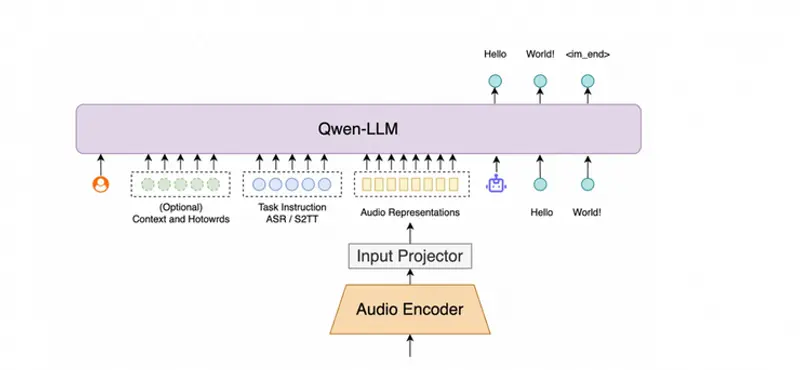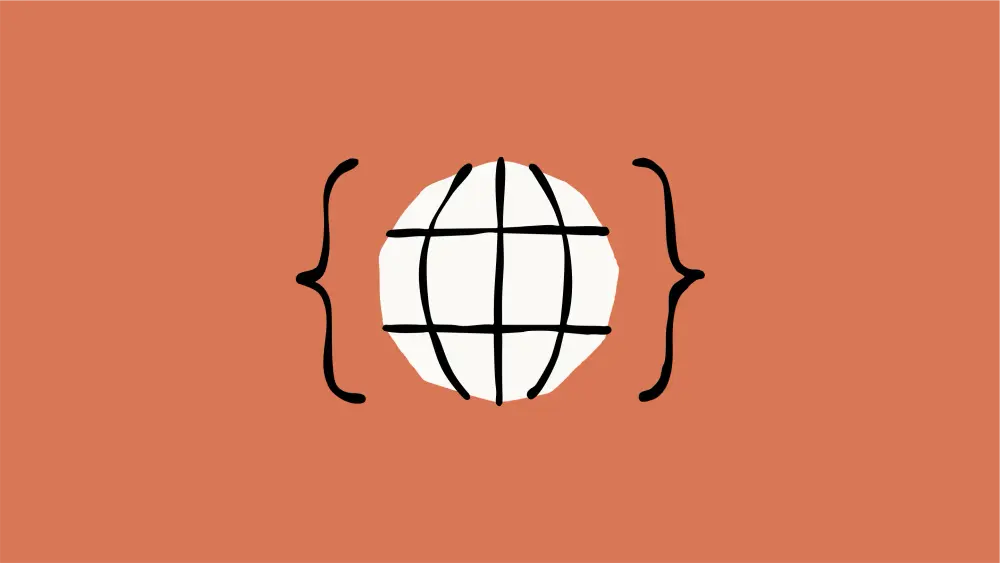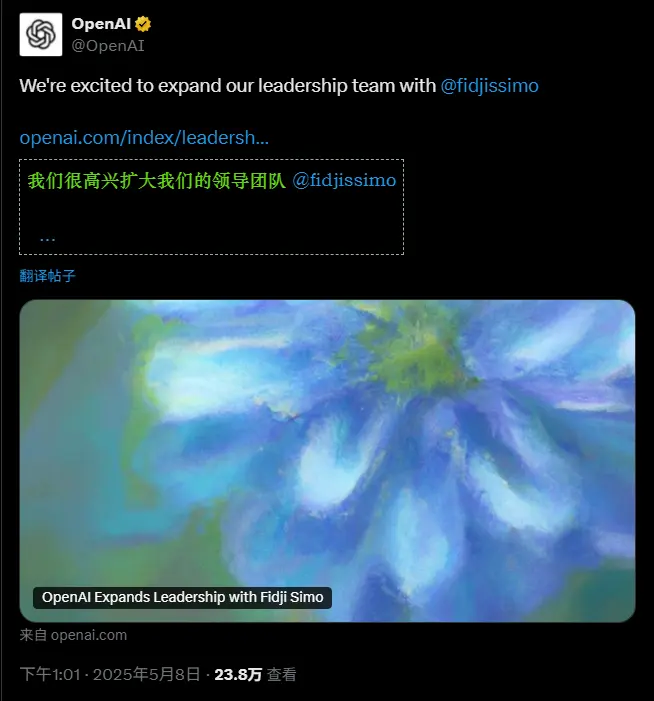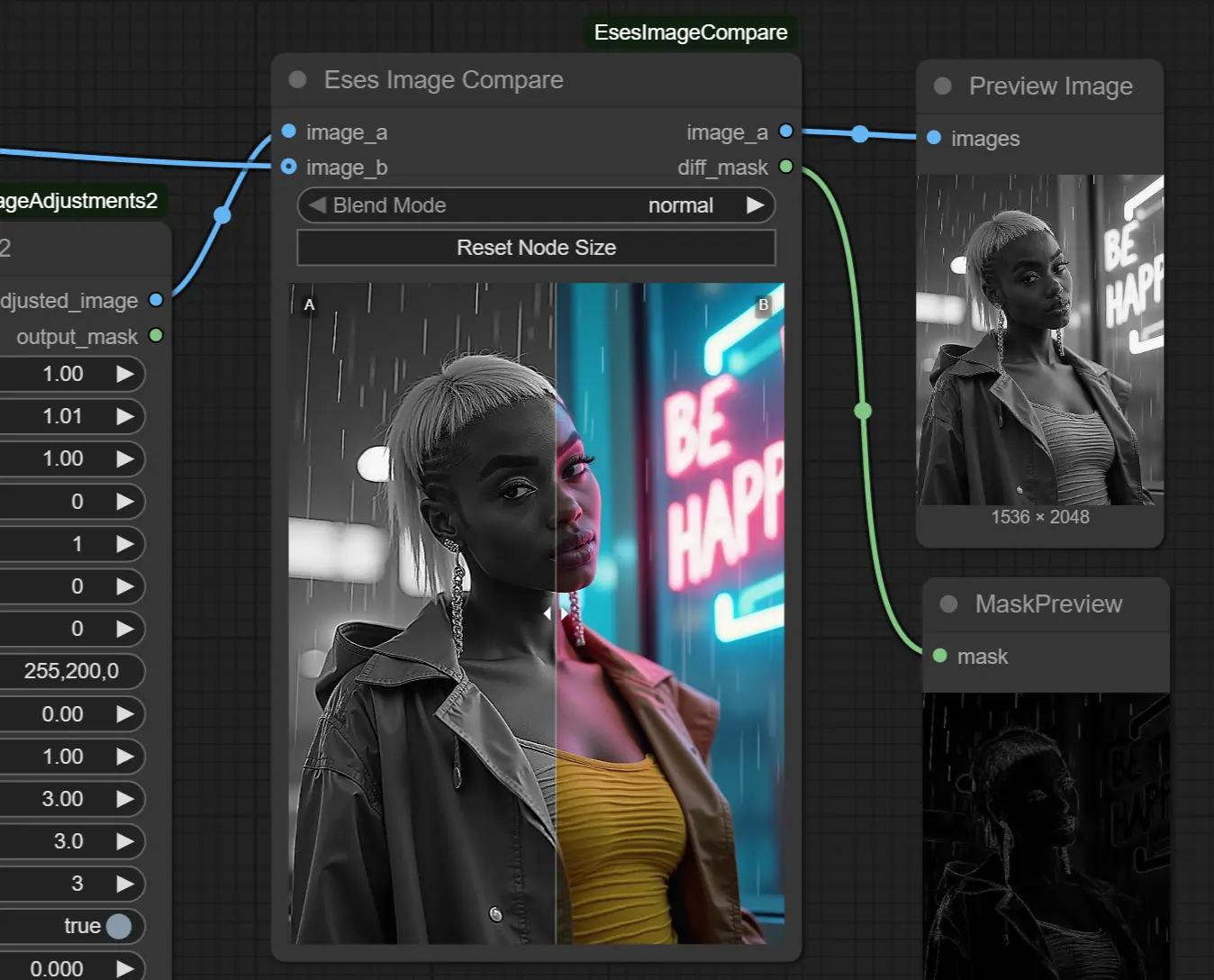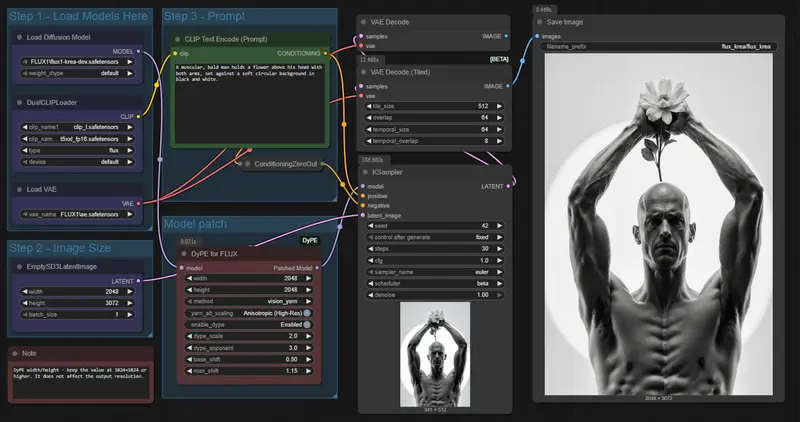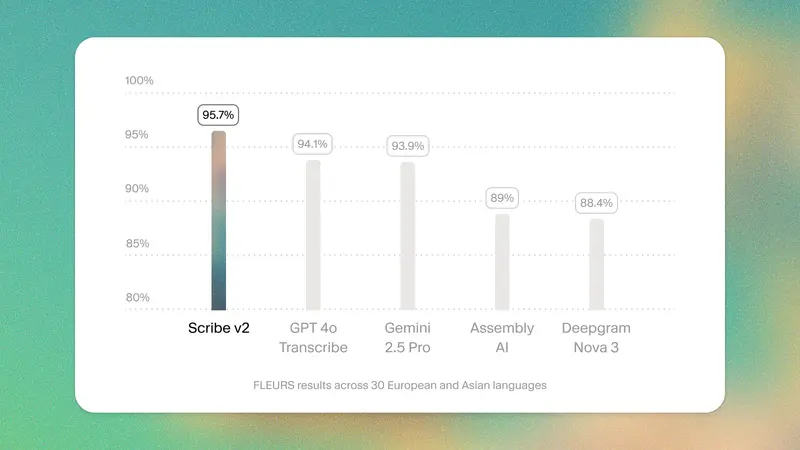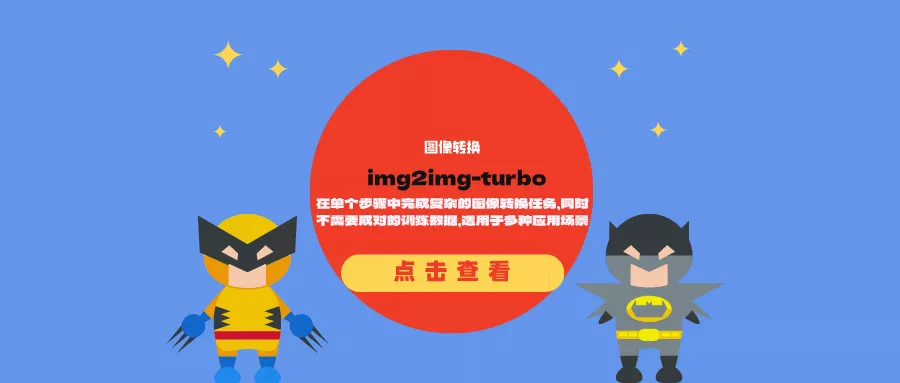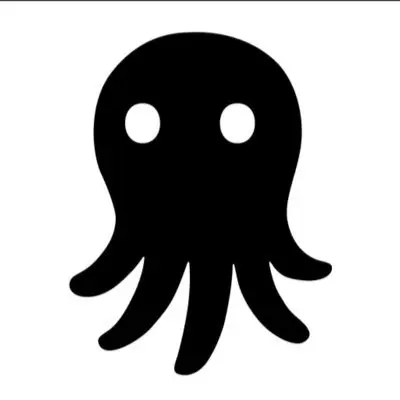微软 Edge 浏览器的 Copilot 功能正在不断拓展其应用场景。目前,微软正在试验一项新功能,允许用户将 Copilot 设置为 Edge 的新标签页。这一改变为用户提供了更便捷的交互体验,相比默认的新标签页(包含 Bing 搜索栏、快速链接、背景和新闻源等元素),Copilot 新标签页将更加专注于智能助手的功能。
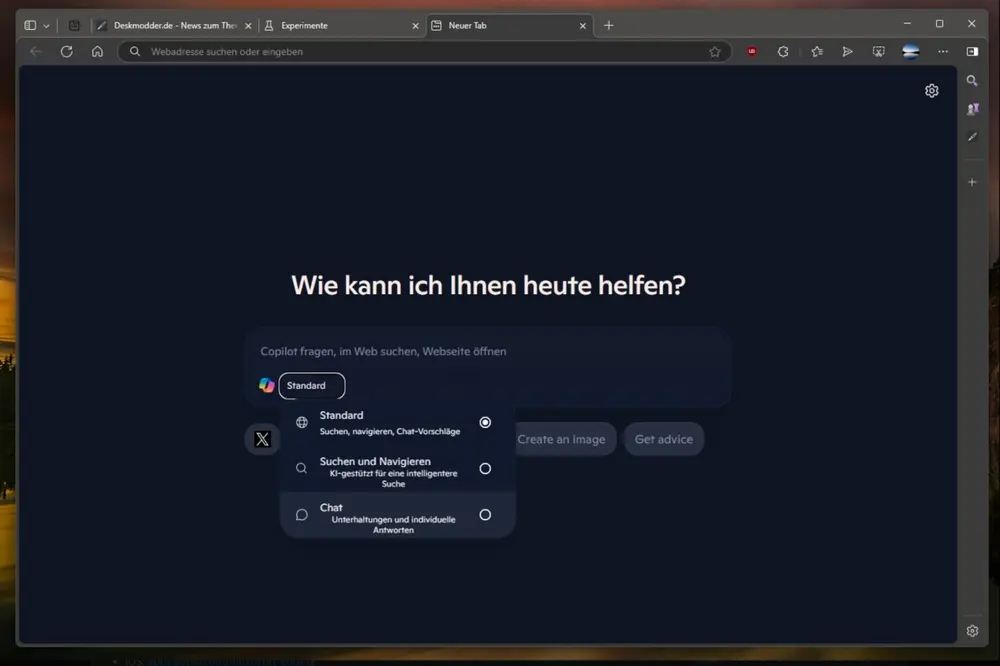
以下是将 Copilot 设置为 Edge 新标签页的详细步骤:
- 下载最新版本的 Microsoft Edge:确保您安装的是 Microsoft Edge 137.0.3274.0 或更高版本(目前仅在 Edge Insider 计划中提供)。您可以通过访问 Edge Insider 官网 来获取最新版本。
- 访问实验性功能页面:打开 Edge 浏览器,输入
edge://flags并回车。该页面包含了 Microsoft Edge 中的所有实验性功能和标志。 - 启用相关标志:
- 找到 NTP Composer,将其设置为“Enabled with experimental features”。
- 找到 NTP Composer Chat Ranking,将其设置为“Enabled”。
- 找到 NTP Composer Focus,将其设置为“Enabled”。
- 找到 NTP Composer Use Copilot Search,将其设置为“Enabled”。
- 重启 Edge 浏览器:完成上述设置后,重新启动 Microsoft Edge 并打开一个新标签页。此时,您将看到一个全新的 Copilot 界面,其中包含快速 Office 链接、一些建议、一个设置按钮等实用功能。
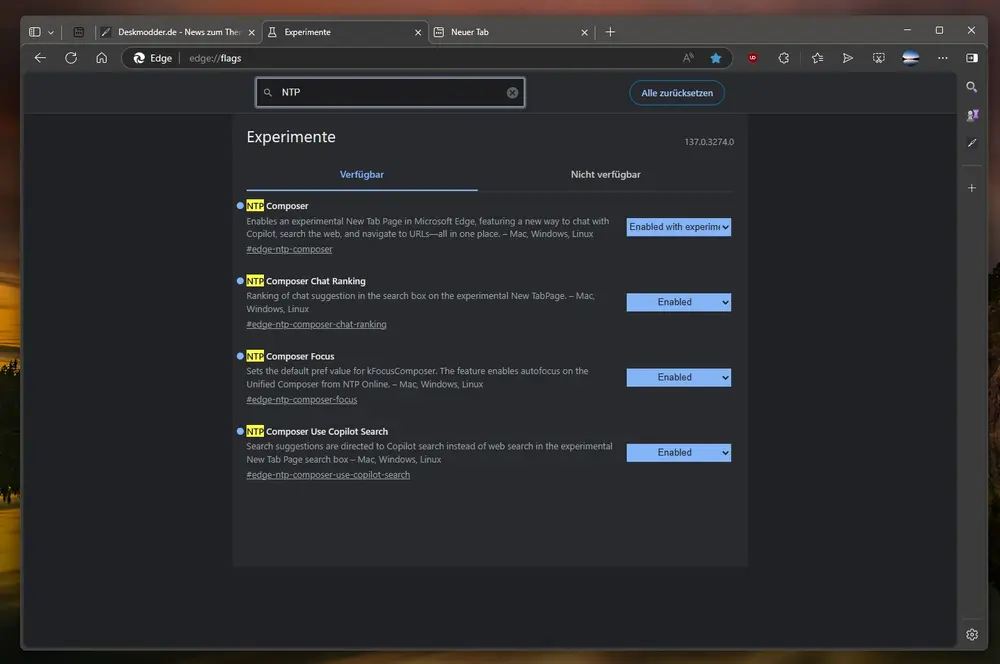
需要注意的是,edge://flags 页面上的功能均为实验性功能。它们可能尚未完善,可能存在缺陷,甚至可能在正式版本中发生变化或被移除。因此,如果您选择尝试此功能,建议您了解这些潜在风险。目前,该功能仅在 Microsoft Edge 137 版本的 Dev 和 Canary 频道中提供,供 Insider 用户使用。
此外,微软还在不断拓展 Edge-Copilot 的功能。最近,微软为 Edge 浏览器推出了 Copilot Vision 功能。借助 Copilot Vision,您可以允许 Copilot 查看当前的标签页,并提供有关该页面的有用信息和见解。未来,Copilot Vision 也将登陆 Windows 11,您可以在最新的预览版本中抢先体验这一功能。
© 版权声明
文章版权归作者所有,未经允许请勿转载。
相关文章

暂无评论...